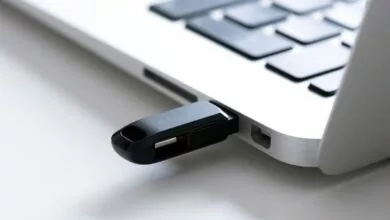در دنیای امروز، اکثر کارهای ما با کامپیوتر و لپ تاپ انجام میشود؛ مخصوصاً اگر شغلتان به لپ تاپ و کامپیوتر وابسته باشد، خرابی در سیستم لپ تاپ شما را از کارتان عقب میاندازد و باعث میشود که نتوانید کارهای خودتان را انجام دهید.
لپ تاپ از دو بخش سختافزاری و نرمافزاری تشکیل شده است. بخش سخت افزاری لپ تاپ، قطعات فیزیکی لپ تاپ است و منظور از بخش نرمافزاری لپ تاپ، همان برنامههای لپ تاپ است. در صورت وجود مشکل در هرکدام از این بخشها، نمیتوانید بهدرستی از لپ تاپ خودتان استفاده کنید و در این زمینه دچار مشکل خواهید شد.
سیاه شدن صفحه لپ تاپ یکی از مشکلات رایجی است که احتمال دارد برای لپ تاپ یا کامپیوتر شما پیش بیاید. این مشکل بسیار آزاردهنده است و اجازه نمیدهد که با لپ تاپ خود کار کرده و به کارهای خودتان رسیدگی کنید.
شاید این سوال برای شما هم پیش آمده است که مشکل سیاه شدن صفحه لپ تاپ به چه دلیل به وجود میآید؟ چطور میتوانیم این مشکل را از بین ببریم و لپ تاپ خودمان را به حالت اول برگردانیم؟ سیاه شدن صفحه کامپیوتر بهخاطر مشکلات سختافزاری است یا نرمافزاری؟
در این مقاله میخواهیم به سؤالات بالا پاسخ بدهیم و بگوییم که چرا صفحه لپ تاپ سیاه میشود و چه مواردی در به وجود آمدن این موضوع تاثیر دارند. سپس راهکارهای موثر برای حل این مشکل را به شما ارائه میدهیم تا بتوانید سریعتر این مشکل را رفع کنید. اگر نتوانستید مشکل لپ تاپ خود را حل کنید، بهتر است از افراد حرفهای و متخصص برای عیبیابی لپ تاپ در محل کمک بگیرید.
اگر کنجکاو هستید که در مورد مشکل سیاه شدن صفحه کامپیوتر اطلاعات بیشتری کسب کنید و بتوانید این مشکل را در سریعترین زمان ممکن برطرف کنید، از شما دعوت میکنیم که تا انتهای این مقاله با ما همراه باشید.

علت سیاه شدن صفحه لپ تاپ چیست؟
مشکل سیاه شدن صفحه لپ تاپ به دلایل مختلفی اتفاق میافتد و کار کردن با لپ تاپ را غیرممکن میکند. در ادامه میخواهیم برخی از مهمترین دلایل سیاه شدن صفحه لپ تاپ روشن را به شما توضیح دهیم تا بتوانید این موارد را بررسی کنید و عیبیابی لپ تاپ را بهدرستی انجام دهید.
سیاه شدن صفحه لپ تاپ به یکی از دلایل زیر اتفاق میافتد:
1- مشکل در آداپتور:
آداپتور قطعهای است که برق موردنیاز دستگاه را تأمین میکند و باعث میشود که لپ تاپ برق را دریافت کند و بهدرستی کار خود را انجام دهد. حالا اگر آداپتور دچار مشکل شده باشد یا اتصال آن بهدرستی برقرار نباشد، قطعاً در کارکرد لپ تاپ اختلال ایجاد خواهد شد.
بنابراین، سعی کنید در هنگام مواجه شدن با این مشکل، آداپتور لپ تاپ را بررسی کنید و در صورت امکان، از یک آداپتور دیگر استفاده کنید تا ببینید مشکل از آداپتور لپ تاپ است یا خیر.
2- نوسان جریان برق:
پس از اینکه آداپتور لپ تاپ را بررسی کردید و از سالم بودن آن مطمئن شدید، باید جریان برق را هم بررسی کنید؛ زیرا نوسان جریان برق نیز منجر به سیاه شدن صفحه لپتاپ میشود.
اگر برق مدام ضعیف شود و نوسان داشته باشد، برق موردنیاز سیستم تامین نمیشود. در نتیجه، لپ تاپ شما بهدرستی کار نمیکند و نمیتوانید از آن استفاده کنید و با مشکل سیاه شدن صفحه لپ تاپ مواجه خواهید شد. البته با نصب محافظ برق برای ساختمان می توانید مشکل را ریشه ای حل کنید.

3- بهروزرسانی ویندوز:
بهتر است بهروزرسانیهای ویندوز را از حالت خودکار (اتوماتیک) خارج کنید و آنها را بهصورت دستی انجام دهید. دلیل این پیشنهاد این است که گاهی اوقات ممکن است بهروزرسانیها حالت استیبلی نداشته باشند و این موضوع در عملکرد سیستم شما اختلال ایجاد کند.
یکی از مشکلاتی که ممکن است در اثر بهروزرسانیهای ویندوز ایجاد شود، سیاه شدن صفحه لپ تاپ است. حالا چرا بعد از بهروزرسانی لپ تاپ دچار مشکل میشود؟ احتمالاً پس از آپدیت ویندوز این مشکل پیش بیاید که بهروزرسانی ویندوز با سختافزار سیستم شما همخوانی نداشته باشد و با آن هماهنگ نباشد و همین موضوع باعث خرابی و سیاه شدن صفحه سیستم شود.
در این حالت بهتر است یا ویندوز را به نسخه قبلی برگردانید یا اقدام به نصب ویندوز جدید کنید. اگر خودتان نمیتوانید این کار را انجام دهید میتوانید از یک فرد متخصص کمک بگیرید.
شما میتوانید برای نصب ویندوز از متخصصان هوم سرویز کمک بگیرید تا هزینه نصب ویندوز در محل برای شما بسیار ارزان تمام شود و خیلی سریع این کار برای شما انجام شود.
4- بهروزرسانی درایور:
لپ تاپ درایورهای مختلفی دارد. هرکدام از این درایورها، باید با هم هماهنگی کامل را داشته باشند تا سیستم شما به کار خود ادامه دهد و دچار مشکل نشود.
بنابراین، اگر یک درایور بهروزرسانی شود و با سیستم ویندوز یا درایورهای دیگر هماهنگی نداشته باشد، احتمال اینکه با مشکل سیاه شدن صفحه لپ تاپ مواجه شوید بسیار زیاد است.
در این حالت باید برای تعویض درایورها و نصب درایورهای جدید اقدام کنید و این مشکل را سریعاً برطرف کنید.

5- مشکل در فایلهای سیستم:
یکی دیگر از مواردی که باعث میشود صفحه لپ تاپ سیاه شود، این است که فایلهای سیستم دچار مشکل شده باشند یا این فایلها پاک شده باشند و نصب آنها بهدرستی صورت نگرفته باشد. در این حالت، ویندوز به شما پیام از دست رفتن و وجود نداشتن فایلها را نشان میدهد.
در این حالت بهترین راهکار این است که ویندوز لپ تاپ را تعویض کنید تا فایلها بهدرستی نصب شوند و این مشکل برطرف شود.
6- نصب درایورهای قدیمی:
هر سیستمی درایورهای خاصی دارد و شما باید از همان درایورها استفاده کنید تا بتوانید بهترین بازدهی را دریافت کنید. وقتی شما نسبت به بهروزرسانی سیستم خود و تعویض ویندوز اقدام میکنید، باید درایورهای متناسب با همان سیستم یا ویندوز را نصب کنید تا سیستم شما بهدرستی کار کند.
اگر این کار را انجام ندهید، دچار مشکل خواهید شد و نمیتوانید بهدرستی از لپ تاپ خودتان استفاده کنید و مشکلاتی مانند سیاه شدن صفحه کامپیوتر برایتان ایجاد خواهند شد.
بنابراین، سعی کنید درایورهای لپ تاپ یا کامپیوترتان را متناسب با سیستم و ویندوز لپ تاپ نصب کنید.

راهکارهای رفع مشکل سیاه شدن صفحه لپ تاپ در ویندوزهای مختلف
تا به اینجا با هم بررسی کردیم که مشکل سیاه شدن صفحه لپ تاپ به چه دلایلی اتفاق میافتد. سپس به شما توضیح دادیم که چطور باید این موارد را بررسی کنید تا بتوانید کار عیبیابی لپ تاپ را انجام دهید.
در ادامه میخواهیم راهکارهای عالی برای رفع مشکل سیاه شدن صفحه لپ تاپ را آموزش بدهیم که میتوانید از این راهکارها استفاده کرده و مشکل سیاه شدن صفحه لپ تاپ را برطرف کنید.
1- تعویض ویندوز:
یکی از بهترین راهکارهایی که کمک میکند مشکل سیاه شدن صفحه لپ تاپ را سریعتر حل کنید، عوض کردن ویندوز است
با تعویض ویندوز، اکثر فایلها و درایورهای سیستم شما بهصورت کامل تعویض میشود و درایورهای جدیدی نیز روی آن نصب میشوند. اگر ویندوز لپ تاپ خود را عوض کردید و این موضوع حل شد، اطمینان حاصل کنید که مشکلات نرمافزاری برای سیستم شما وجود داشت و با تعویض ویندوز این مشکلات از بین رفت؛ اما اگر بعد از تعویض ویندوز لپ تاپ، مجدداً با این مشکل مواجه شدید، مشکل سیستم شما سختافزاری است و باید از فرد متخصص در زمینه تعمیر لپ تاپ و کامپیوتر کمک بگیرید.
2- بهروزرسانی درایورها:
بهروزرسانی درایورها، یکی دیگر از راهکارهای حل مشکل سیاه شدن صفحه لپ تاپ است که این موضوع را بهصورت کامل حل میکند.
برای این کار اگر صفحه لپ تاپ بالا آمد، باید با استفاده از نرمافزار درایور پک و با اتصال به اینترنت، بهروزرسانی درایورها را انجام دهید. برای این کار، به سایت driverpack وارد شوید و نرمافزار آن را نصب کنید و به نرم افزار اجازه دهید که کار بهروزرسانی را انجام دهد.
سپس این نرمافزار بهصورت اتوماتیک درایورها را دانلود کرده و آنها را نصب میکند تا بتوانید بدون مشکل با لپ تاپ خودتان کار کنید.

3- استفاده از پنجره کمکی ویندوز:
اگر سیاه شدن صفحه لپ تاپ باعث شده است که نتوانید صفحه دسکتاپ را مشاهده کنید، میتوانید از پنجره کمکی ویندوز استفاده کنید تا بتوانید این مشکل را سریعتر برطرف کنید.
برای این کار نیاز است که کلیدهای ctrl + alt + delete را بهصورت همزمان فشار دهید. در این حالت یک پنجره مخفی برای شما باز خواهد شد که گزینههای مختلفی را به شما نشان میدهد.
در این صفحه، گزینه task manager را انتخاب کنید و ببینید که کدام نرمافزارها از منابع و حافظه سیستم بیش از حد استفاده میکنند. سپس آن نرمافزار را انتخاب کرده و گزینه end task را بزنید تا کار نرمافزار متوقف شود.
اگر مشکل سیستم شما با این کار حل شد، مطمئن شوید که مشکل از نرمافزار موردنظر است. در این صورت، با حذف نرم افزار یا بهروزرسانی آن، میتوانید مشکل سیستم خودتان را حل کنید.
4- حذف نرمافزارهای فعال در هنگام راهاندازی سیستم:
یکی از مشکلات دیگری که منجر به سیاه شدن صفحه لپ تاپ هنگام بالا آمدن ویندوز میشود، این است که نرمافزارهای سنگینی در هنگام بالا آمدن ویندوز شروع به فعالیت میکنند و حجم زیادی از منابع ویندوز مصرف میشود و پردازش دادهها بهدرستی انجام نمیشود.
برای اینکه بتوانید نرمافزارها را بررسی کنید، بهترین راهکار این است که قسمت on startup را بررسی کنید. برای این کار روی نوار وظیفه پایین ویندوز کلیک راست کنید و گزینه task manager را انتخاب کنید.
سپس به منوی startup بروید. در این قسمت میتوانید لیستی از نرمافزارهای مختلفی را مشاهده کنید که هنگام بالا آمدن ویندوز بلافاصله باز شده و شروع به کار میکنند.
بهتر است این نرمافزارها را بررسی کنید. سپس هرکدام که نیاز نداشتید را انتخاب کرده و روی آن کلیک راست کنید و گزینه disable را بزنید تا نرمافزار موردنظر غیرفعال شود و دیگر هنگام استارت ویندوز، شروع به کار نکند.
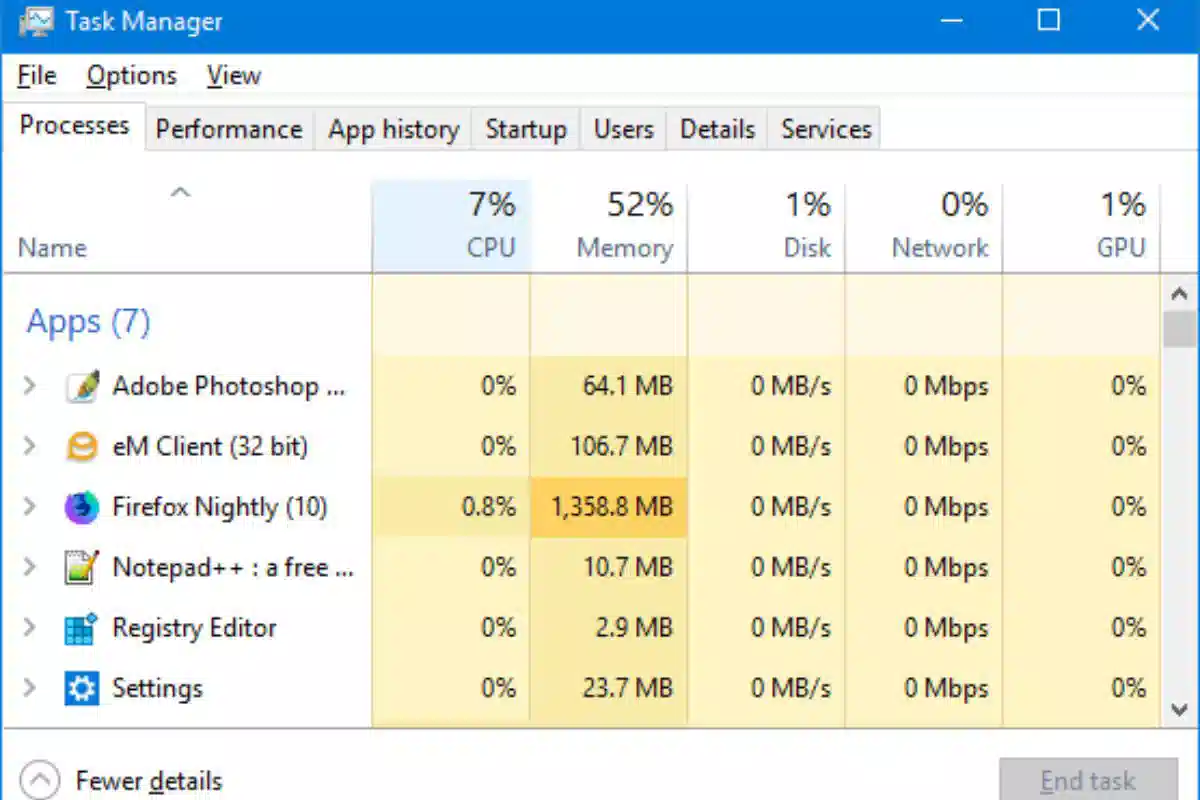
5- آپدیت ویندوز:
یکی از راههای دیگری که برای رفع مشکل سیاه شدن صفحه لپ تاپ وجود دارد، آپدیت ویندوز است. اگر مدت زمان زیادی است که ویندوز لپ تاپ شما تعویض نشده است یا بهروزرسانی ویندوز را انجام ندادهاید، هرچه سریعتر برای آپدیت ویندوز خود اقدام کنید.
برای این کار، به قسمت منوی استارت کامپیوتر بروید که در پایین سمت چپ سیستم قرار دارد. در این قسمت، عبارت updates را جستجو کنید. سپس گزینه check for updates را انتخاب کرده و دکمه چک کردن را بزنید تا در صورت وجود آپدیت، آن را به شما نمایش دهد و بتوانید کار آپدیت سیستم را انجام دهید. در این حالت به اینترنت نیاز خواهید داشت؛ زیرا آپدیتهای موجود ابتدا دانلود شده و سپس روی سیستم شما نصب میشوند.
6- نصب ویندوز با روشی متفاوت:
برای نصب ویندوز و تعویض ویندوز لپ تاپ، راههای مختلفی وجود دارد که میتوانید از آنها استفاده کنید. شما میتوانید از یک فلش و با استفاده از فایل ایزو، این کار را انجام دهید یا میتوانید دیویدی ویندوز را در داخل درایو مربوطه قرار دهید و کار نصب را انجام دهید.
اگر این کار را انجام دادید و متوجه شدید که ویندوز شما همچنان مشکل دارد، بهترین کار این است که از روش دیگری برای نصب ویندوز استفاده کنید. مثلاً اگر از دیویدی استفاده کردید، بهتر است در دفعه بعدی از فلش استفاده کنید تا فایلهای ویندوز بهصورت کامل و صحیح نصب شوند.

جمعبندی مطالب
در این مقاله در مورد این صحبت کردیم که مشکل سیاه شدن صفحه لپ تاپ به چه دلایلی اتفاق میافتد و با هم این دلایل را بررسی کردیم تا بتوانید کار عیبیابی سیستم خودتان را انجام دهید.
همچنین در قسمت بعدی به شما راهکارهایی را ارائه دادیم که با کمک آنها، میتوانید کار تعمیر لپ تاپ را انجام دهید و مشکل را بهصورت کامل ریشهکن کنید. دقت کنید که اگر کامپیوتر شما خیلی قدیمی است و با این مشکل مواجه شدهاید، لازم است از افراد متخصص برای تعمیر کامپیوتر قدیمی خود کمک بگیرید.
امیدواریم این مقاله به شما کمک کرده باشد که با دلایل سیاه شدن صفحه لپ تاپ آشنا شوید و با کمک راهکارهای گفته شده، این مشکل را بهراحتی برطرف کنید تا بتوانید از لپ تاپ خود مجدداً استفاده کنید.
از اینکه تا انتهای این نوشته با ما همراه بودید از شما متشکریم و دعوت میکنیم سایر مقالات مانند دلایل کند شدن گوشیهای اندرویدی را در وبلاگ هوم سرویز بخوانید و با روش اتصال لپ تاپ به تلویزیون آشنا شوید.
برای دریافت خدمات مختلف هوم سرویز هم کافی است به سایت و اپلیکیشن هوم سرویز مراجعه کنید و درخواست خود را برای خدمات موردنظرتان ثبت کنید.
هوم سرویز با ارائه بیش از ۴۰۰ نوع سرویس، آماده ارائه خدماتی مختلف در بخش رایانه و تکنولوژی و همچنین تعمیرات تخصصی گوشی برای شما عزیزان است تا بتوانید مشکلات کامپیوتری، لپ تاپ و موبایل خود را سریعتر حل کنید و از ابزارهای تکنولوژی خود لذت ببرید.